FileMenu Tools — как добавить пункты в контекстное меню
FileMenu Tools — программа для добавления или удаления пунктов из контекстного меню Проводника. При работе с файловым менеджером Проводник, пользователи имеют дело с определенным набором команд контекстного меню.
При этом некоторые пункты контекстного меню кажутся лишними, а некоторых команд, наоборот, не хватает. Решением этой проблемы будет установка специальной программы для добавления нужной команды в контекстное меню Проводника.
Одной из таких программ является бесплатная программа FileMenu Tools. C помощью программы FileMenu Tools вы можете создать свое собственное подменю, которое будет расположено в стандартном контекстном меню Проводника.
В подменю FileMenu Tools вы сами будете добавлять новые команды контекстного меню, которые вам предложит эта программа.
FileMenu Tools скачать
На странице загрузки программы FileMenu Tools можно скачать также portable (переносной) вариант программы, который не требуется устанавливать на компьютер. В этом случае, программа будет запускаться из папки.
[限免] FileMenu Tools v7.8.4 終身免費版
Не забудьте скачать на странице загрузки, также русский языковой пакет, для последующей русификации данной программы. Для этого в разделе «Languare Pack» нажмите на ссылку «Russian».
Далее следует установить программу FileMenu Tools на свой компьютер. Установка программы происходит на испанском или английском языке (на выбор).
После завершения установки программы, запустите приложение. После этого, откроется главное окно программы FileMenu Tools.
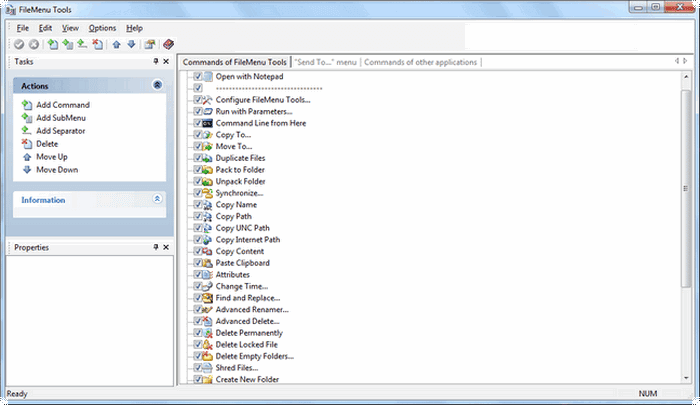
Теперь нужно закрыть окно программы и перейти к ее русификации.
Русификация FileMenu Tools
Сначала необходимо распаковать русский языковый пакет с помощью архиватора. Из папки «russian» потребуется скопировать два файла русификации в папку программы FileMenu Tools, которая находится в «Program Files» => «LopeSoft» => «FileMenu Tools» => «lang».
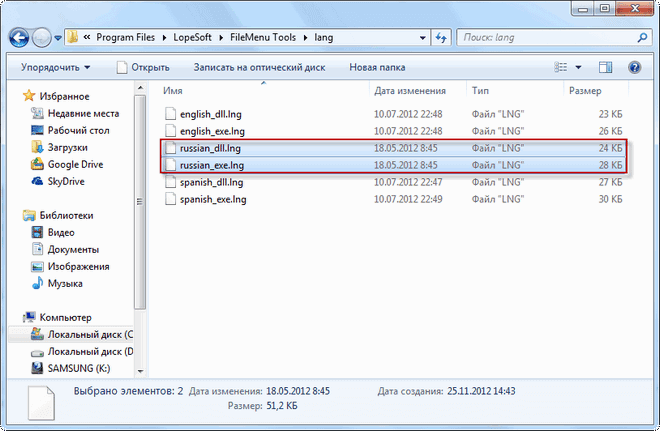
После этого запускаете программу, а в меню «Options» => «Languare» => «Russian» активируете пункт «Russian». Интерфейс программы изменяется и становится на русском языке.
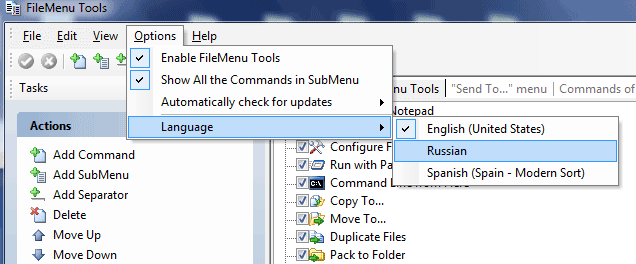
Как добавить пункт в контекстное меню Проводника
В окне программы, во вкладке «Команды FileMenu Tools, находится список команд, которые можно добавить в стандартное контекстное меню.
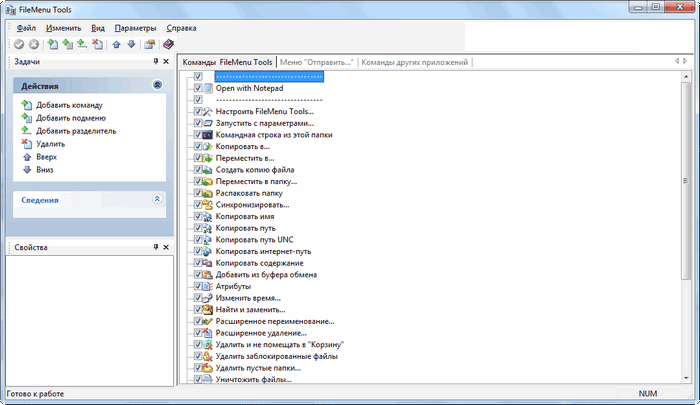
Сначала нужно открыть вкладку «Команды FileMenu Tools», из пунктов которой будет производиться добавление команд в контекстное меню.
檔案總管複製檔案路徑的方法與FileMenu Tools的操作
В этой вкладке для добавления пункта в контекстное меню необходимо поставить флажки в чекбоксах напротив выбранных новых пунктов контекстного меню. Расположение команд можно менять с помощью стрелок вверх или вниз.
После того, как вы выбрали дополнительные команды, следует нажать на зеленую кнопку «Применить изменения».
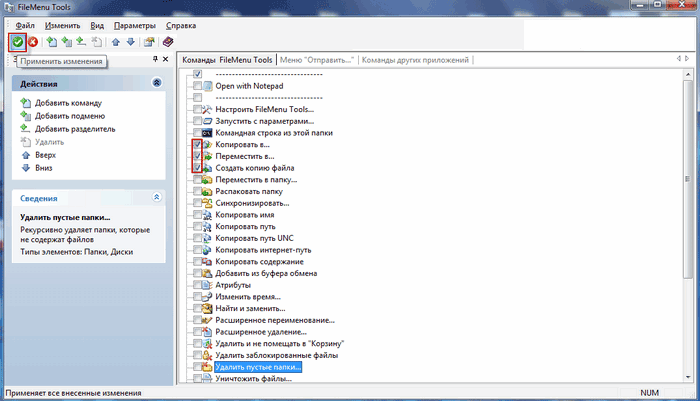
После этих изменений в контекстном меню появляется новый пункт «FileMenu Tools». Теперь, после нажатия правой кнопкой мыши по какой-нибудь папке или по файлу, в контекстном меню, в числе прочих пунктов, откроется пункт «FileMenu Tools».
В этом пункте в подменю будет расположен список добавленных команд. Для примера, я добавил в контекстное меню Проводника такие команды — «Копировать в…», «Переместить в…», «Создать копию файла».
На изображении видно, что новые добавленные команды – «Копировать в…», «Переместить в…», «Создать копию файла», открываются в подменю пункта контекстного меню «FileMenu Tools».
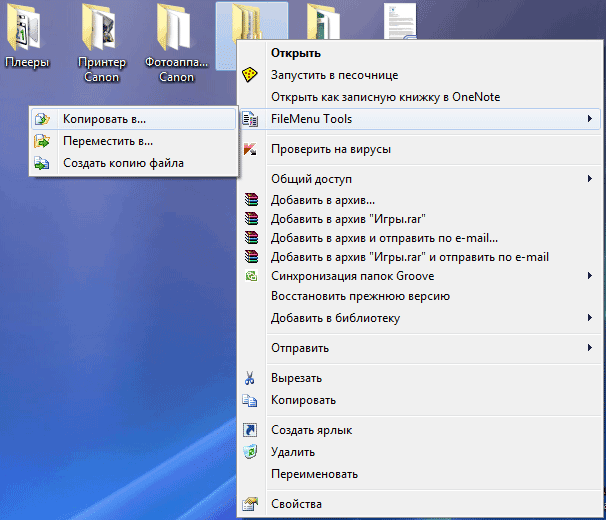
Как удалить пункт из контекстного меню
Вы также можете отредактировать команды «Меню “Отправить…”» и «Команды других приложений». Если вы считаете некоторые команды лишними, то вы можете их удалить с помощью программы FileMenu Tools .
Вам также может быть интересно:
- Как удалить программу из списка «Открыть с помощью»
- 10 лучших файловых менеджеров для Windows
Для того, чтобы редактировать контекстное меню, вам нужно будет снять флажки напротив названий тех команд, которые не должны будут в дальнейшем отображаться в контекстном меню.
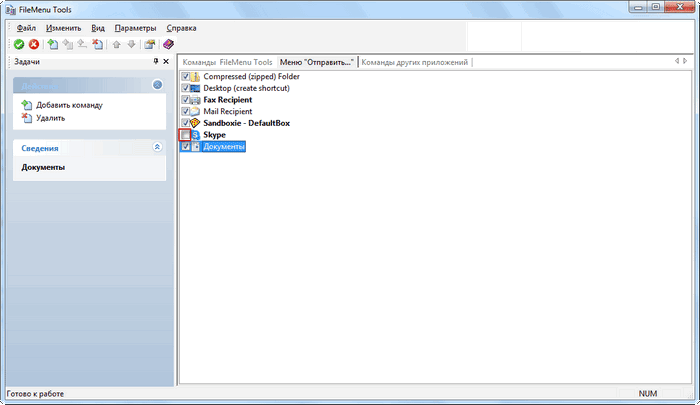
Делать это совсем не обязательно, и будет лучше, если вы ничего не будете менять в настройках этих двух вкладок без особой на то необходимости.
Если, после произведенных вами изменений, что-то получилось не так как вы этого ожидали, то вы можете отменить произведенные изменения в контекстном меню, если нажмете для отмены изменений на красную кнопку «Отменить изменения».
Как добавить свой пункт в контекстное меню
В разделе «Действия» выберите пункт «Добавить команду». В окне FileMenu Tools появится новый пункт «Новая команда». Далее нужно будет нажать на кнопку «Свойства», которая расположена в левой части она программы.
В разделе Общие кликните по пункту «Текст меню», а затем введите название своего пункта контекстного меню вместо «Новая команда».
Далее в разделе «Свойства программы» выделите пункт «Программа». В поле напротив этого пункта, вставьте путь к к файлу данной программы. При необходимости, здесь можно будет настроить и другие параметры.
После сделанного выбора, нажмите на кнопку «Применить изменения».
Выводы статьи
Бесплатная программа FileMenu Tools позволяет производить редактирование контекстного меню, с помощью этого приложения можно добавить пункт в контекстное меню, для более удобной работы в Проводнике.
Похожие публикации:
- Clover — открываем вкладки в Проводнике
- RocketDock — панель быстрого запуска для Windows
- DriverPack Solution — автоматическая установка драйверов на компьютер
- Программа шутка Joke
- Windows Live — основные компоненты Windows
Источник: vellisa.ru
FileMenu Tools

FileMenu Tools на русском языке – программа, настраивающая контекстное меню проводника в операционных системах семейства Windows согласно индивидуальным предпочтениям каждого.
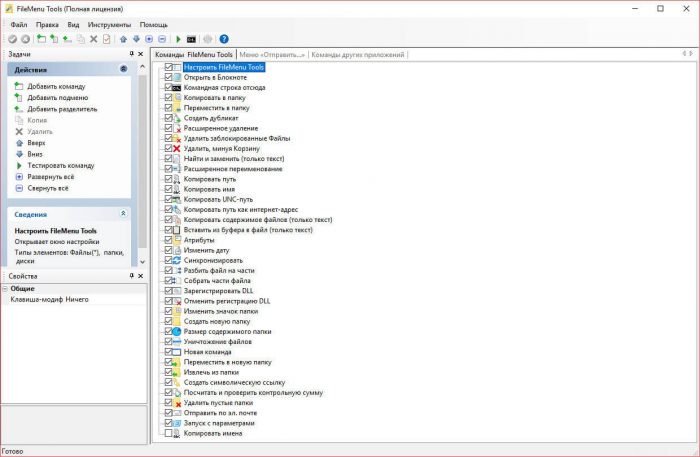
В один клик правой кнопкой мыши можно запускать приложения, удалять и переименовывать файлы, открывать ссылки в сети, копировать выделенное в буфер обмена, отправлять вложения по электронной почте и выполнять множество других действий, предварительно группируя выбранные пункты в комфортном и логичном порядке.
FileMenu Tools поможет владельцам ПК или ноутбука оптимизировать рабочий процесс использования своего устройства, дополнив и обновив контекстное меню Windows Explorer собственными элементами и ярлыками.
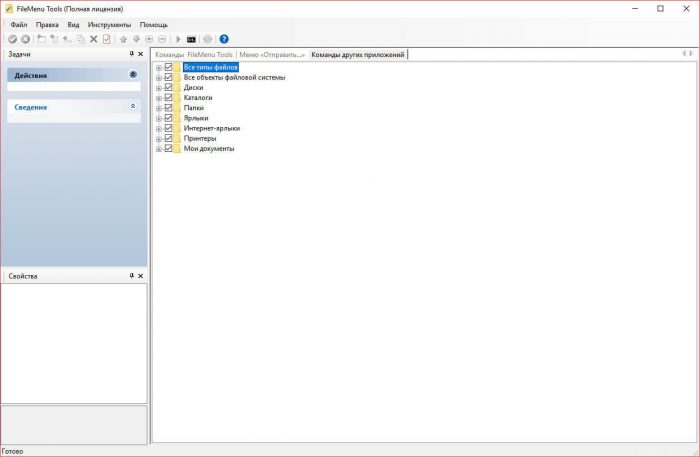
Основной функционал FileMenu Tools на русском
Приложение наделено приличным, расширяющим стандартные возможности, набором:
- управление пунктами меню;
- использование готовых действий;
- добавление пользовательских задач;
- настройка очередности пунктов;
- сортировка команд по алфавиту;
- запуск задач из командной строки;
- поддержка «горячих клавиш».
Интерфейс FileMenu Tools основан на удобном в обращении, привычном окне с древовидной структурой. Инструменты приложения позволяют упорядочивать записи, добавлять команды и подменю, а также удалять записи из списка. Возможна и перенастройка их общих свойств. Параметры могут быть экспортированы в файл INI или REG для дальнейшей обработки.
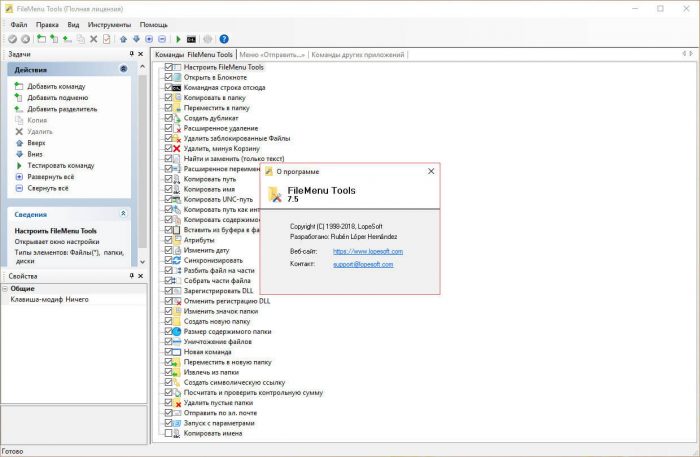
Отличительные черты работы с FileMenu Tools RUS
Программа обеспечивает простой и эффективный способ управления записями и действиями в контекстном меню:
- Продуманная компоновка параметров.
- Практически полная настройка команд.
- Определенные уникальные возможности.
Стоит отметить, что бесплатная сборка FileMenu Tools подразумевает ряд ограничений, снимаемых в ее коммерческой версии. Последние заключаются в невозможности добавления пользовательских команд и использовании лишь предустановленных 20 действий из готового набора.
Источник: soft-file.ru
FileMenu Tools 7.8.4 на русском
FileMenu Tools – представляет собой очень небольшое, но в то же время крайне полезное программное обеспечение, которое позволит юзерам самостоятельно редактировать и изменять контекстное меню Windows Explorer. Все процессы работы софта максимально просты и безопасны, поэтому вы можете не переживать об опасности для операционной системы.
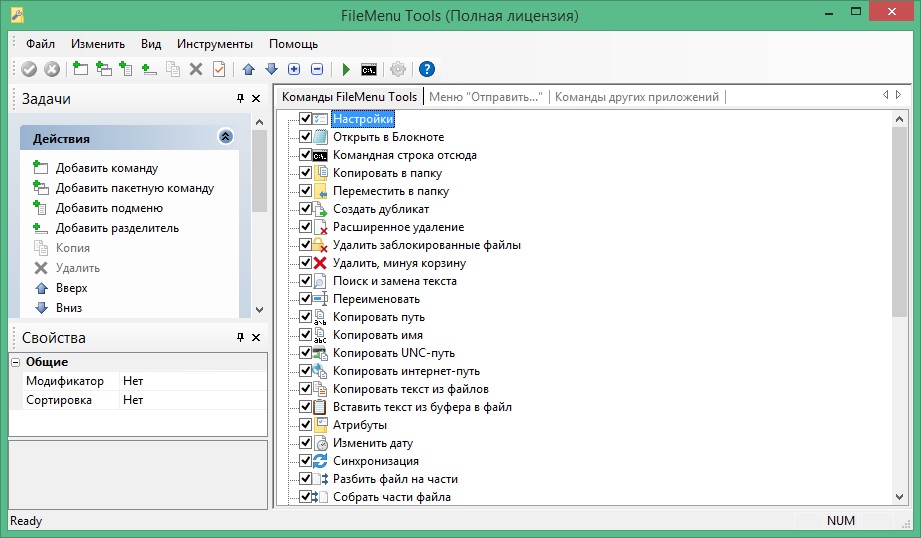
Приложение отлично подойдет для тех специалистов, кто хочет адаптировать работу платформы под свои определенные особенности. Для этого можно будет просто указать все актуальные и востребованные команды в контекстном меню, и удалить все ненужные инструменты.
Пароль ко всем архивам: 1progs
Даже если новички случайно уберут важную команду, можно будет быстро и совершенно безопасно совершить откат к стандартным значениям. Поэтому вы сможете смело экспериментировать с проводником ОС, и выбирать различные параметры работы.
- Максимально легкий и понятный процесс работы;
- Широкий выбор команд в контекстном меню;
- Встроенный русификатор языка;
- Моментальная отмена действий;
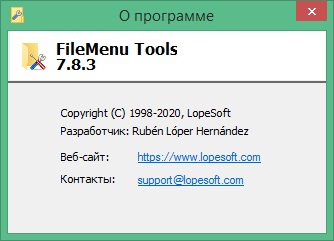
Скачать на русском языке утилиту можно будет на открытой вкладке, нажав на размещенную ссылку.
Источник: 1progs.ru
Как добавить в контекстное меню Windows пункты
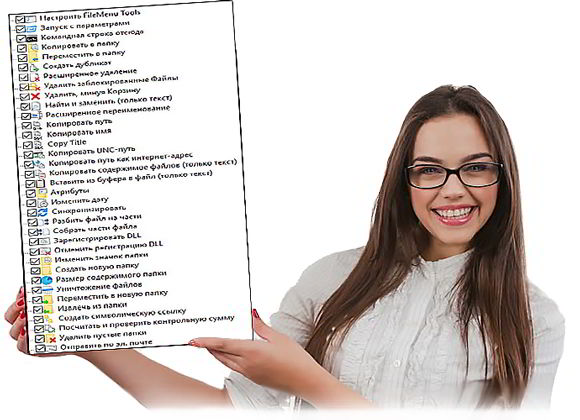
Лично мне не нравится, когда новая компьютерная программа после своей инсталляции самостоятельно встраивает свой пункт в контекстное меню файлов и папок.
Конечно, многие спрашивают разрешение на это действие (обычно в конце процесса установки), но есть и хитросделанные, которым плевать на наши допуски.
Если уже чёрт ногу сломает в этом меню, то почистить его от лишних пунктов и оптимизировать поможет описанная ниже программа.
Установка и язык интерфейса контекстного редактора
Процесс установки программы описывать не буду, потому что он простой и понятный.
Выбираете нужный пакет, скачиваете его и разархивируете, а затем «кидаете» (копируете) полученный результат в папку с установленной программой. Останется в настройках указать свой язык и всё…

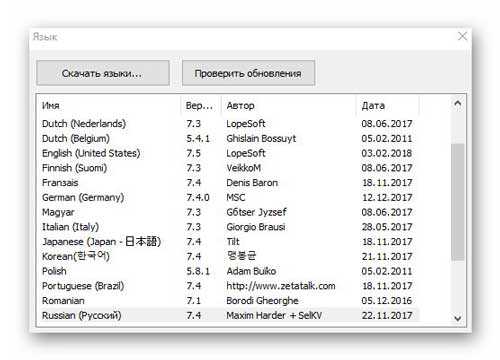
В самом конце установки программы для редактирования контекстного меню можно установить галочку и она сразу запустится…
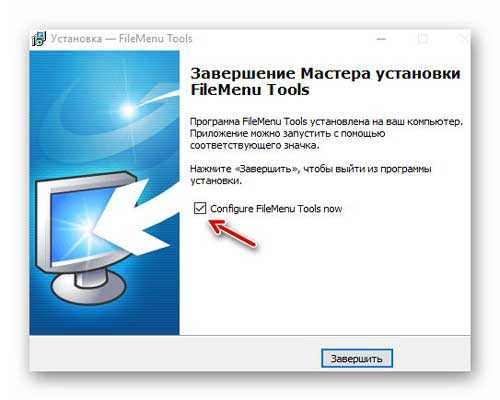
Добавляем пункты в меню файлов и папок
Итак, рассматриваем бесплатную версию программы, поэтому как добавлять в меню файлов и папок свои команды рассматривать не будем…
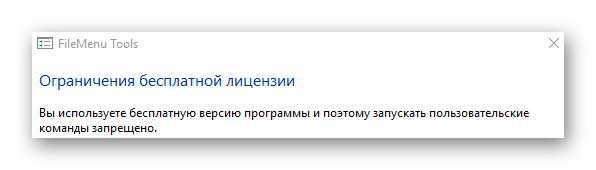
В правой части главного окна редактора всплывающего меню (в первой вкладке «Команды FileMenu Tools») найдёте большой список его дополнительных полезных команд, которые рекомендуется выборочно добавить…
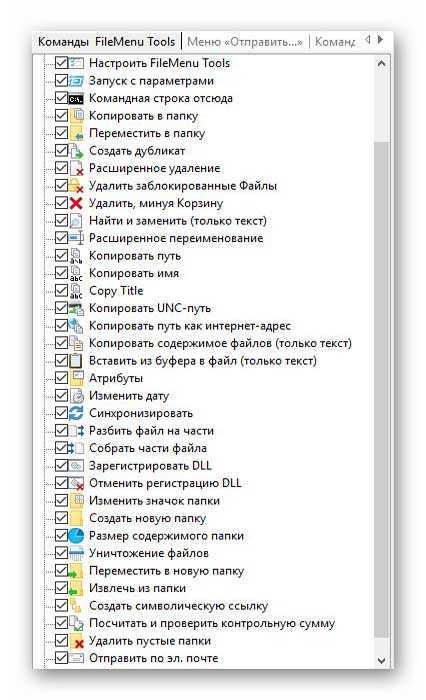
Тут различные виды копирования файлов и их перемещения, создание дубликатов, пакетное и полное (без возможности восстановления в дальнейшем) расширенное удаление по фильтрам…
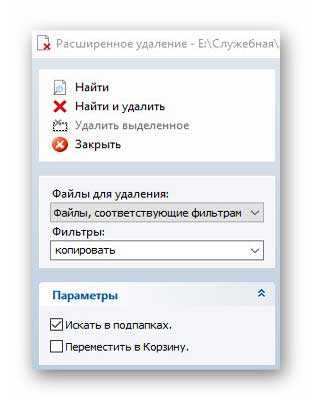

Есть удобный инструмент поиска и замены текста…

…а также доступно расширенное переименование файлов.
Совсем недавно описывал отдельную программу для копирования пути и имени файла — так вот, FileMenu Tools тоже может встроить такой пункт в контекстное меню.
Ещё писал про разрезание и склеивание любых файлов на части — это умеет делать и наша сегодняшняя героиня обзора…

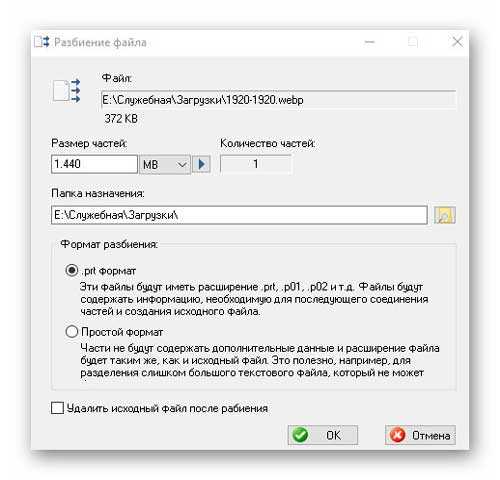
Дополнительных полезных пунктов для контекстного меню много — каждый найдёт нужный именно ему.
С лишних пунктов снимаем галки и кликаем на активную галочку в зелёном кружочке, что левее на панели инструментов программы…

Этим действием применим изменения.
Поздравляю, теперь у Вас есть новые полезные пункты в меню файлов и папок…
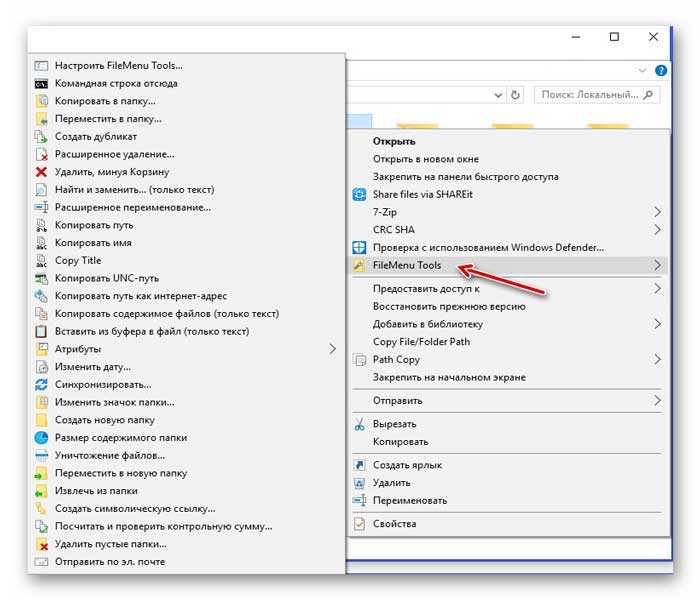
Как удалить лишние пункты из контекстного меню
В правом разделе главного окна программы FileMenu Tools есть ещё две полезные вкладочки — они нам помогут удалить лишние пункты меню файлов и папок…
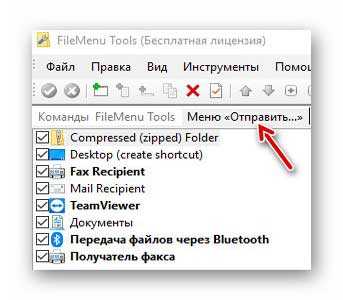
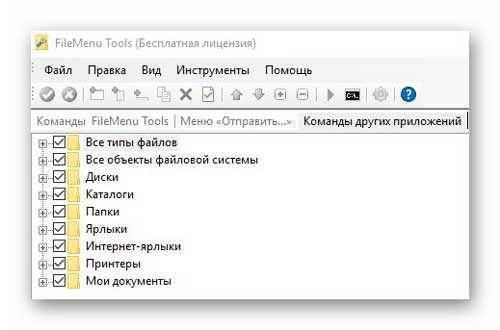
Кликаем на маленькие плюсики и в раскрывшихся списках снимаем галки с лишних пунктов меню. Помним про то, что нужно применять изменения?
Чуть не забыл — с помощью левого раздела главного окна программы можно добавлять и удалять разделители между пунктами меню и сортировать их…

Скачать FileMenu Tools
Ссылка, в таблице ниже, на официальную страницу редактора меню в сети Интернет…
| Предназначение: | Бесплатная программа помогающая просто редактировать контекстное меню Windows |
| Название программы: | FileMenu Tools |
| Производитель (автор): | LopeSoft® |
| Статус: | Бесплатно |
| Категория: | Оптимизация |
| Размер инсталлятора (архива): | 13.8 Мб |
| Поддержка ОС: | Windows XP,7,8,10 |
| Язык интерфейса: | Английский, Русский… |
| Безопасность: | Вирусов нет |
| Похожие программы: | Профильный раздел сайта |
| Ссылка на инсталлятор/сайт: | Скачать/Перейти |
На сайте производителя найдёте обычную версию программы и портативную. Разрядность операционной системы не имеет значения — программа автоматически подстраивается под любую.
Отмечу, что данный редактор часто обновляется и хорошо поддерживается производителями.
Теперь знаете, как добавить в контекстное меню Windows пункты или удалить их. До новых полезных компьютерных программ и интересных приложений для Андроид.
Источник: optimakomp.ru